iPhone에서 Snapchat 알림이 작동하지 않는 경우 어떻게 해결합니까?
- 王林앞으로
- 2024-03-15 21:20:081773검색
php 편집기 바나나가 iPhone에서 Snapchat 알림이 작동하지 않는 문제를 해결하는 방법을 소개합니다. iPhone에서 Snapchat을 사용할 때 알림을 받지 못하는 문제가 발생할 수 있으며, 이로 인해 적시에 메시지와 업데이트를 받는 데 영향을 미칠 수 있습니다. 걱정하지 마세요. Snapchat 알림 기능을 다시 활성화하는 데 도움이 되는 이 문제에 대한 해결책이 있습니다. 다음으로 Snapchat을 원활하게 사용하고 최상의 경험을 얻을 수 있도록 이 문제를 해결하는 방법을 살펴보겠습니다.
해결책 1: iPhone 재시동
간단한 재시동을 시도하면 예상치 못한 결과가 발생할 수 있습니다. 그러니 시도해 볼 가치가 있습니다. iPhone에 Snapchat 알림이 표시되지 않는 경우 이 방법이 도움이 될 수 있습니다. 아래 단계를 따르십시오.
1단계: 최신 iPhone Xs/Xs Max/Xr 및 iPhone 8/8 Plus/X의 경우 볼륨 높이기 및 낮추기 버튼을 눌러야 합니다. 그런 다음 기기가 다시 시작될 때까지 측면 버튼을 길게 누릅니다.
2단계: iPhone 7/7 Plus를 사용하는 경우 기기가 다시 시작될 때까지 볼륨 낮추기 버튼과 측면 버튼을 길게 누르세요.
3단계: 이전 세대 iPhone 6s 또는 이전 모델의 경우 기기가 다시 시작될 때까지 홈 버튼과 절전 버튼을 길게 누릅니다.
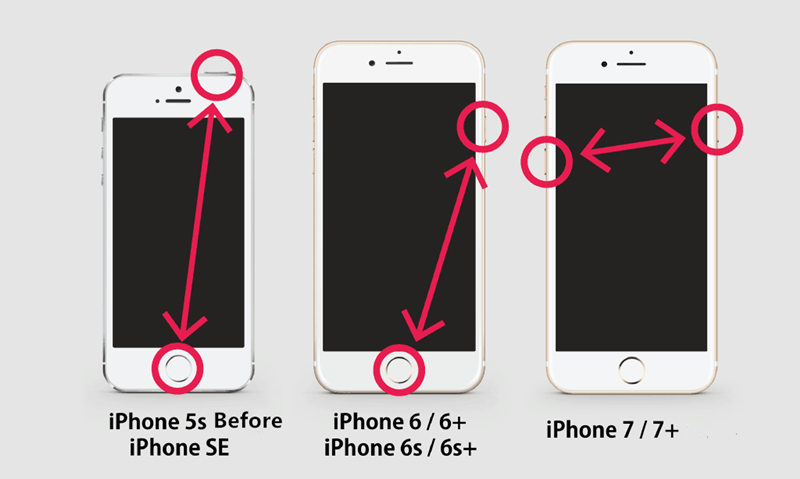
해결책 2: iPhone이 무음인지 확인하세요
말도 안되는 소리처럼 들리겠지만, 모든 것을 다 하셔야 합니다. iPhone이 무음 모드인 경우 여기에는 알림 소리가 들리지 않을 수 있습니다. 음소거 버튼을 확인하기만 하면 됩니다. iPhone 왼쪽의 볼륨 버튼 위에 나타납니다. 장치가 무음 모드인 경우 장치를 제거하면 됩니다.
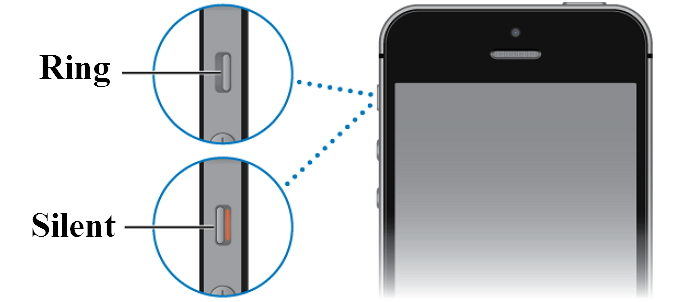
해결책 3: iOS 업데이트
오래된 것 같으며 이것이 이 문제의 원인 중 하나일 수 있습니다. Snapchat이 알림에 표시되지 않으면 iOS 업데이트가 도움이 될 수 있습니다. 다른 문제도 해결할 수 있습니다. 따라야 할 단계는 다음과 같습니다.
1단계: iPhone에서 설정 >> 일반 >>
2단계: iOS용 업데이트가 있는 경우 업데이트를 다운로드하여 설치해야 합니다. 장치가 강력한 네트워크와 전원에 연결되어 있는지 확인하세요.
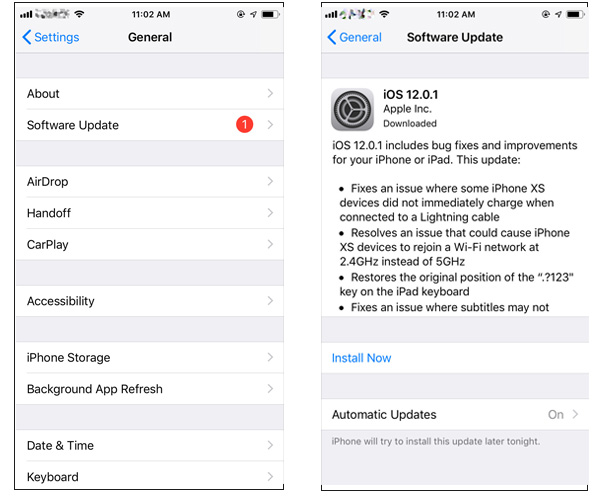
해결책 4: 방해금지 모드가 켜져 있는지 확인하세요.
방해금지 기능은 휴대전화가 방해받는 것을 방지하는 데 사용됩니다. 즉, 켜져 있으면 어떤 앱에서도 알림을 받을 수 없다는 뜻입니다. 따라서 이를 꺼야 합니다. 따라야 할 단계는 다음과 같습니다.
설정으로 이동하여 "방해 금지"를 클릭하고 스위치가 켜져 있으면 스위치를 끄세요.
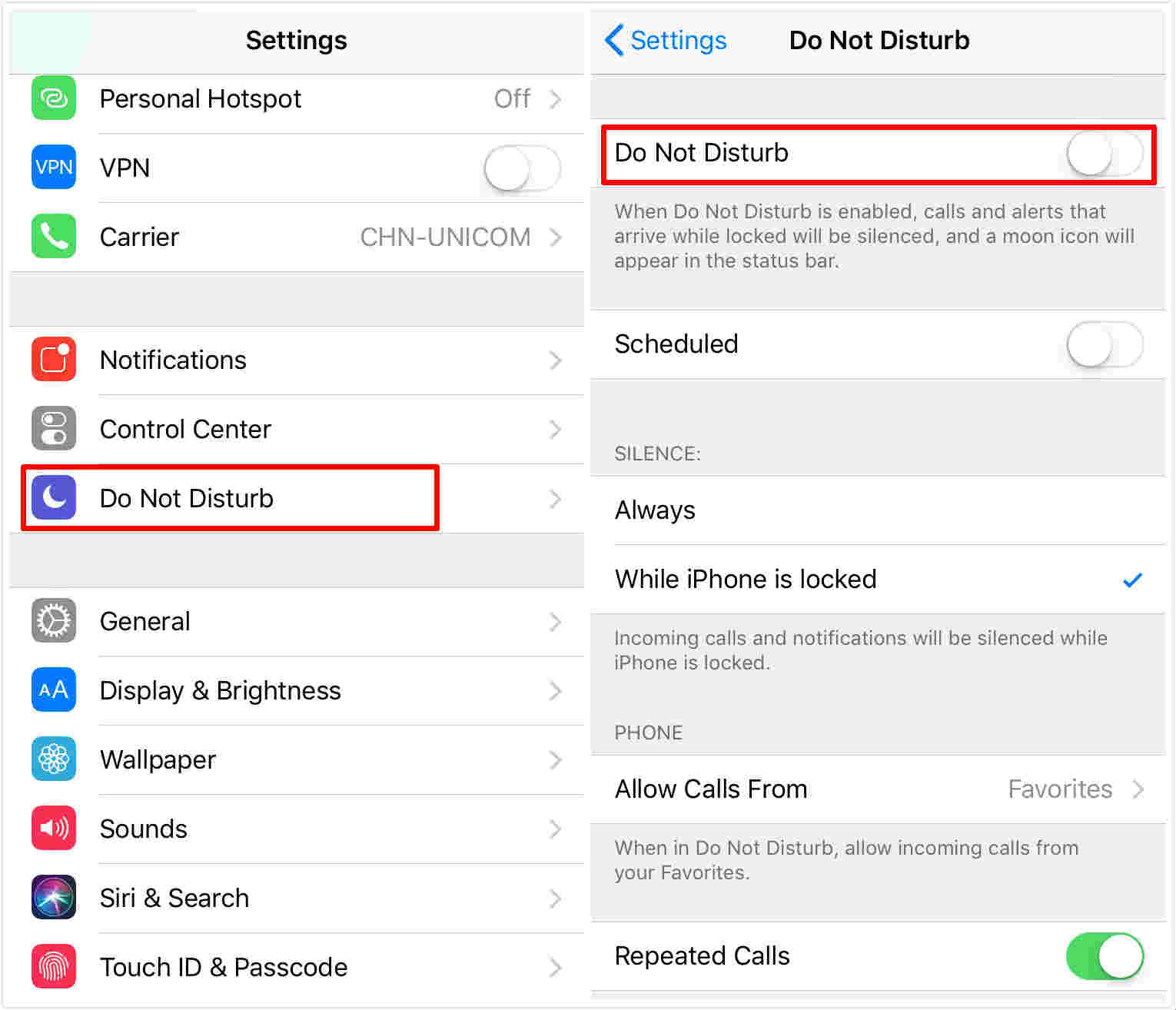
해결책 5: 앱 알림 확인
iOS 12 문제에서 Snapchat 알림이 작동하지 않는 경우 Snapchat 알림이 활성화되어 있는지 확인해야 합니다. 따라야 할 단계는 다음과 같습니다.
- 1단계: 설정 > iPhone Snapchat 알림을 사용할 때 iOS에서 일부 오류가 발생할 수 있습니다. 따라서 Tenorshare ReiBoot의 도움으로 시스템을 복구해야 합니다. 이 도구는 단 한 번의 클릭으로 문제를 해결하고 모든 데이터를 보존합니다. 또한 iPhone Apple 로고 화면, iPhone이 켜지지 않음, iPhone이 계속 다시 시작되는 등 일련의 iOS 시스템 문제를 해결하는 데 도움이 됩니다. 이 도구를 사용하면 iTunes나 iCloud 없이 기기를 초기화할 수도 있습니다. 문제를 해결하는 방법에 대한 단계는 다음과 같습니다.
- 1단계: PC에 도구를 설치하고 실행합니다. 다음으로 iPhone을 PC에 연결하세요. 기본 인터페이스 창에서 "운영 체제 복구" 옵션을 클릭하십시오.
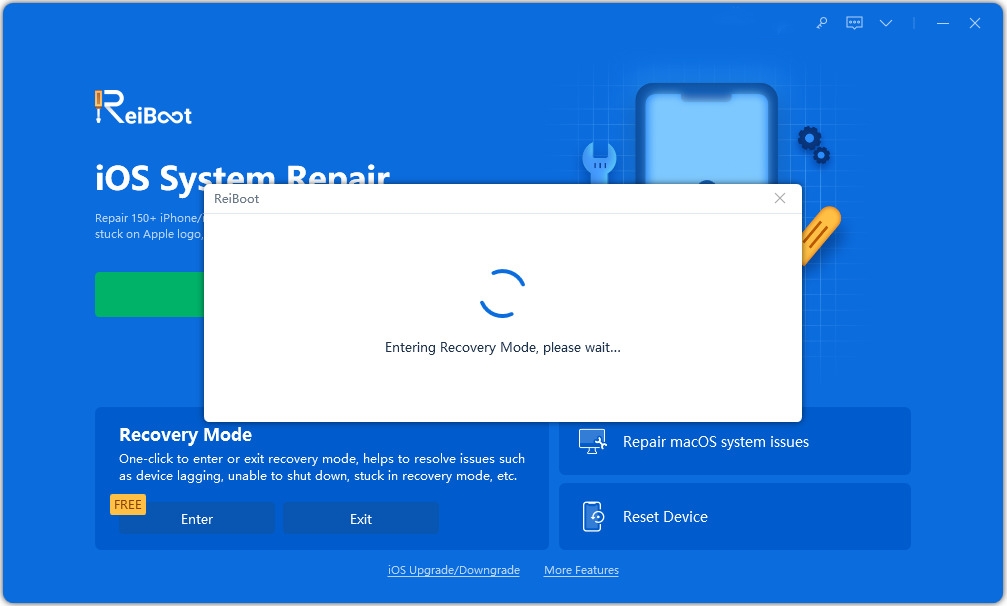
2단계: "다운로드" 옵션을 클릭하여 최신 펌웨어 패키지를 다운로드합니다.
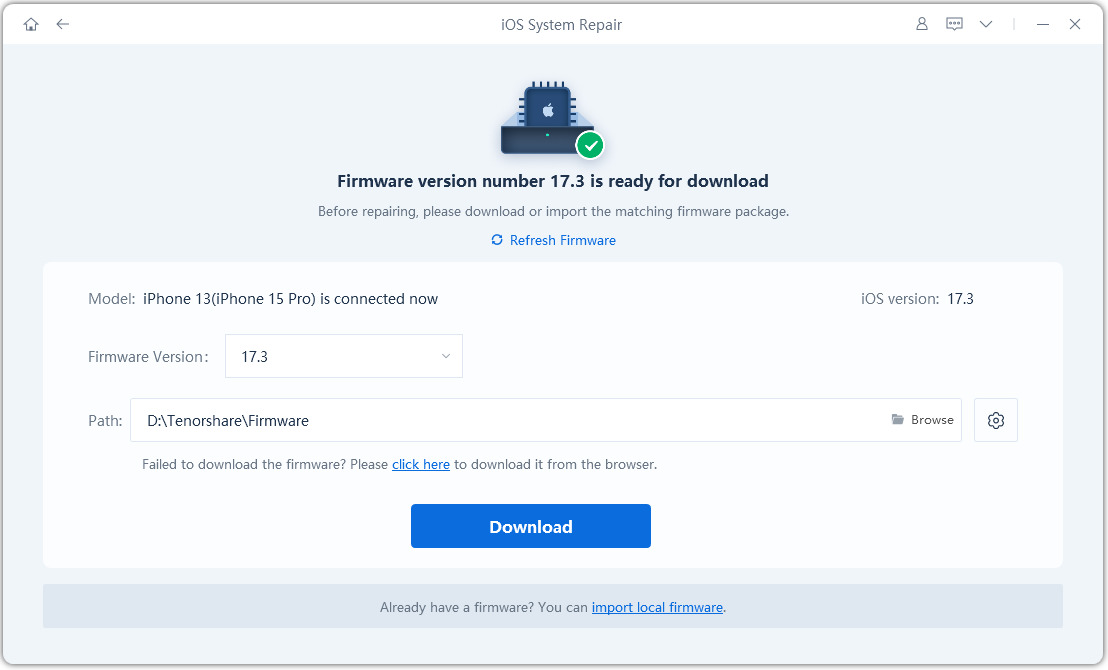
3단계: 다운로드가 완료되면 "복구 시작"을 선택하여 장치 복구 프로세스를 시작합니다.
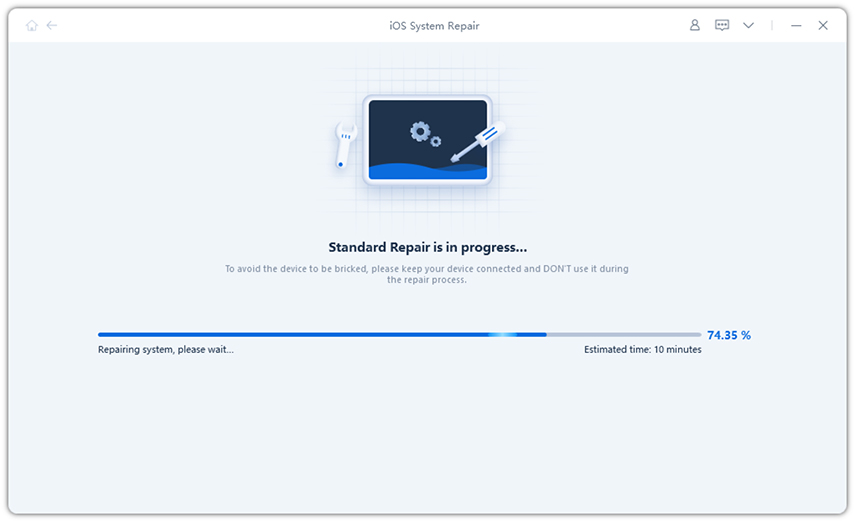
해결책 7: iPhone 복원
마지막으로 위의 방법 중 어느 것도 효과가 없으면 iPhone을 복원하세요. 이렇게 하면 기기의 모든 데이터가 삭제되어 새 것처럼 보이게 됩니다. 이 작업은 iTunes를 사용하여 수행할 수 있습니다. 따라야 할 단계는 다음과 같습니다.
1단계: iPhone을 PC에 연결합니다. 최신 버전의 iTunes를 실행하세요.
2단계: 다음으로 'iPhone 복원' 옵션을 탭하세요.
3단계: 이렇게 하면 기기에서 모든 날짜가 제거되고 새 기기로 실행됩니다.
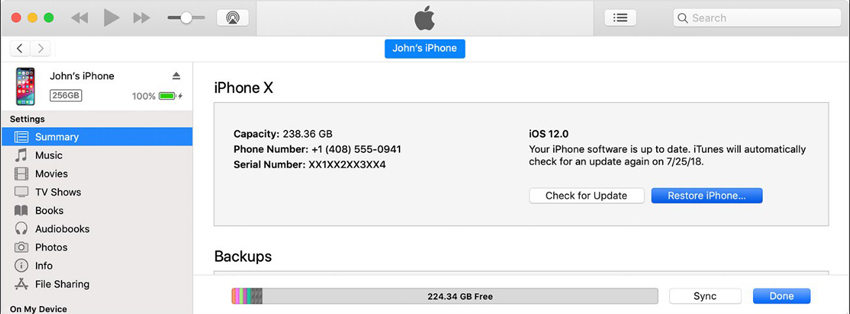
결론적으로 알림이 표시되지 않으면 사용할 상위 7가지 솔루션을 확인하면 됩니다. iPhone을 다시 시작하고, iPhone에서 iOS를 업데이트하고, iPhone이 무음 모드인지 확인하고, 앱 알림을 확인하고, 방해금지 모드가 켜져 있는지 확인한 다음 iPhone을 복원할 수 있습니다. 이 문제에 대한 가장 좋은 해결책은 Tenorshare ReiBoot를 사용하는 것입니다.
위 내용은 iPhone에서 Snapchat 알림이 작동하지 않는 경우 어떻게 해결합니까?의 상세 내용입니다. 자세한 내용은 PHP 중국어 웹사이트의 기타 관련 기사를 참조하세요!

